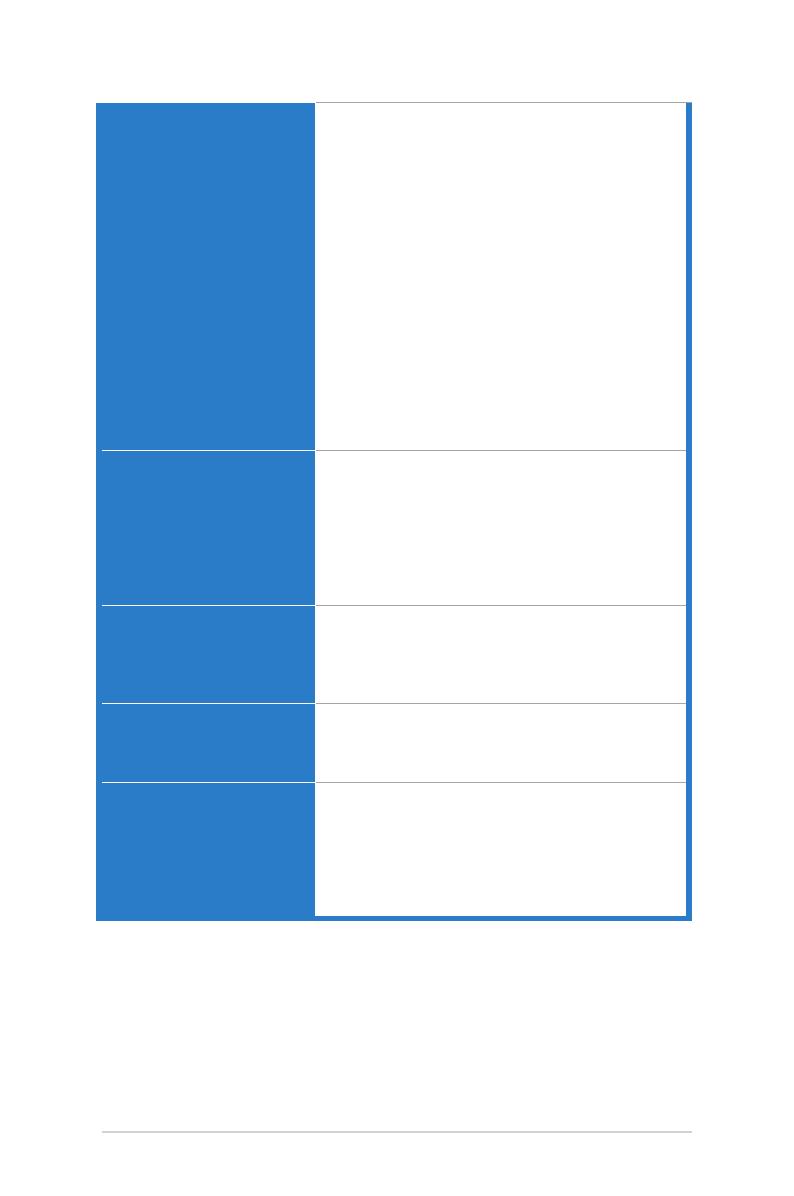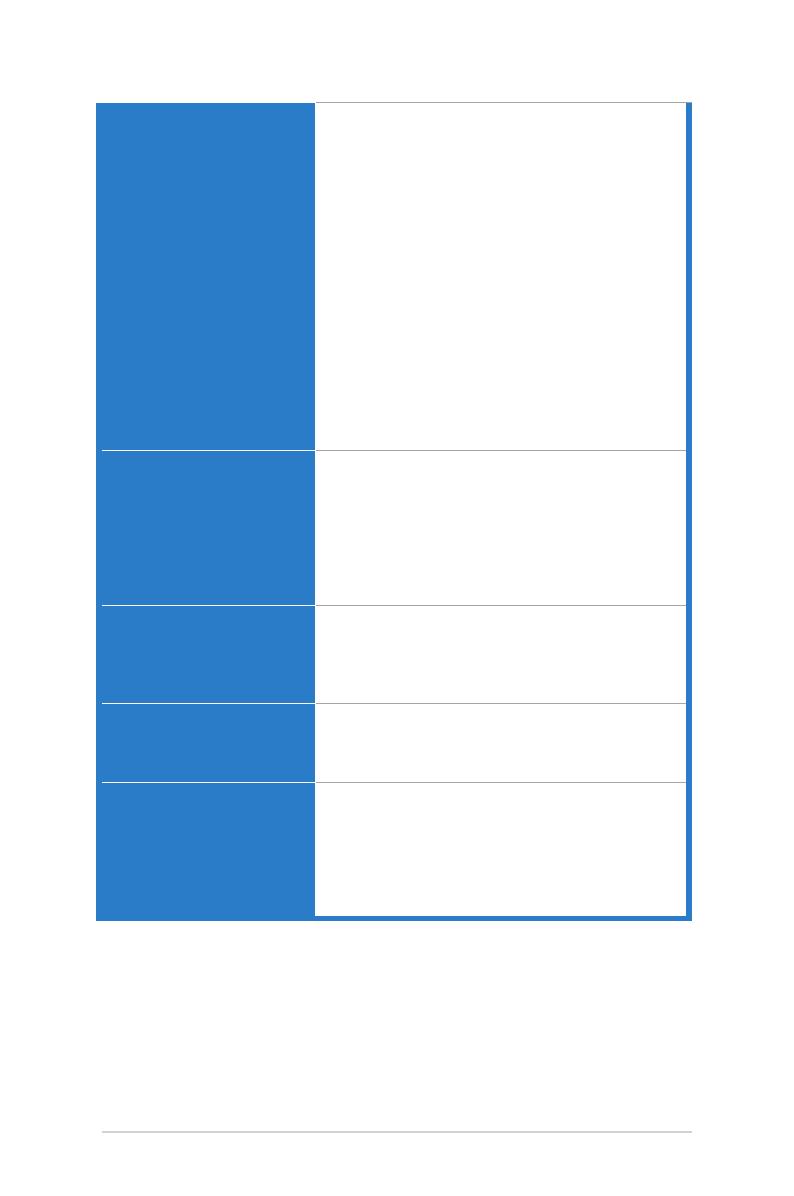
3-12 Capítulo 3: Menú en pantalla (OSD)
Dimensiones (A x L x F) VA24DQ:
539,7 x 390,7 x 204,8 mm (con base)
540 x 325 x 54 mm (sin base)
612 x 455 x 152 mm (paquete)
VA24DQLB/ VA24DQLB-W:
539,70 x 480 x 211,35 mm (con base en la posición
más alta)
539,70 x 350 x 211,35 mm (con base en la posición
más baj)
540 x 325 x 54 mm (sin base)
652 x 450 x 202 mm (paquete)
VA24DQSB/ VA24DQSBY:
540 x 450 x 211 mm (con base en la posición más
alta)
540 x 335 x 211 mm (con base en la posición más
baj)
540 x 325 x 54 mm (sin base)
634 x 450 x 228 mm (paquete)
Peso (Estimado) VA24DQ: 3,3 kg (peso neto sin base); 3,63 kg (peso
neto con base); 5,32 kg (peso bruto)
VA24DQLB/ VA24DQLB-W: 3,3 kg (peso neto sin
base); 5,5 kg (peso neto con base); 7,8 kg (peso
bruto)
VA24DQSB/ VA24DQSBY: 3,3 kg (peso neto sin
base); 5,31 kg (peso neto con base); 6,8 kg (peso
bruto)
Varios idiomas 21 idiomas: inglés, francés, alemán, italiano, español,
holandés, portugués, ruso, checo, croata, polaco,
rumano, húngaro, turco, chino simplicado, chino
tradicional, japonés, coreano, tailandés, indonesio,
persa.
Accesorios Guía de inicio rápido, tarjeta de garantía, cable
de alimentación, cable HDMI (opcional), cable
DisplayPort (opcional), cable VGA (opcional), cable
USB (opcional), Kit para Mini-PC (opcional),
Cumplimiento y normas
Energy Star, UL/cUL, CB, CE, ErP, FCC, RCM, BSMI,
VCCI, RoHS, J-MOSS, MEPS, WEEE, PSE, Windows
7 & 8.1&10 WHQL, TUV-Flicker free, TUV-Low Blue
Light, ISO9241-307, PC-Recycle, UkrSEPRO, ICES-
3, EU Energy Label, VCCI, TCO (solo para la serie
VA24DQLB & VA24DQSB), TUV-GS, TUV- Ergo, CU,
CCC, CEL, MEPS, KC, KCC, E-Standby VN MEPS
*Las especicaciones están sujetas a cambio sin previo aviso.
**Midiendo el brillo de una pantalla de 200 nits sin conexión audio/USB/lector de tarjetas.